Γνωρίζετε πώς να διαγράφετε πολλές επαφές ταυτόχρονα από το iPhone σας; Η δυνατότητα γρήγορης και εύκολης επιλογής ονομάτων και αριθμών για διαγραφή από το iPhone σας ήταν μια πολύ περίπλοκη διαδικασία που απαιτούσε το iCloud.
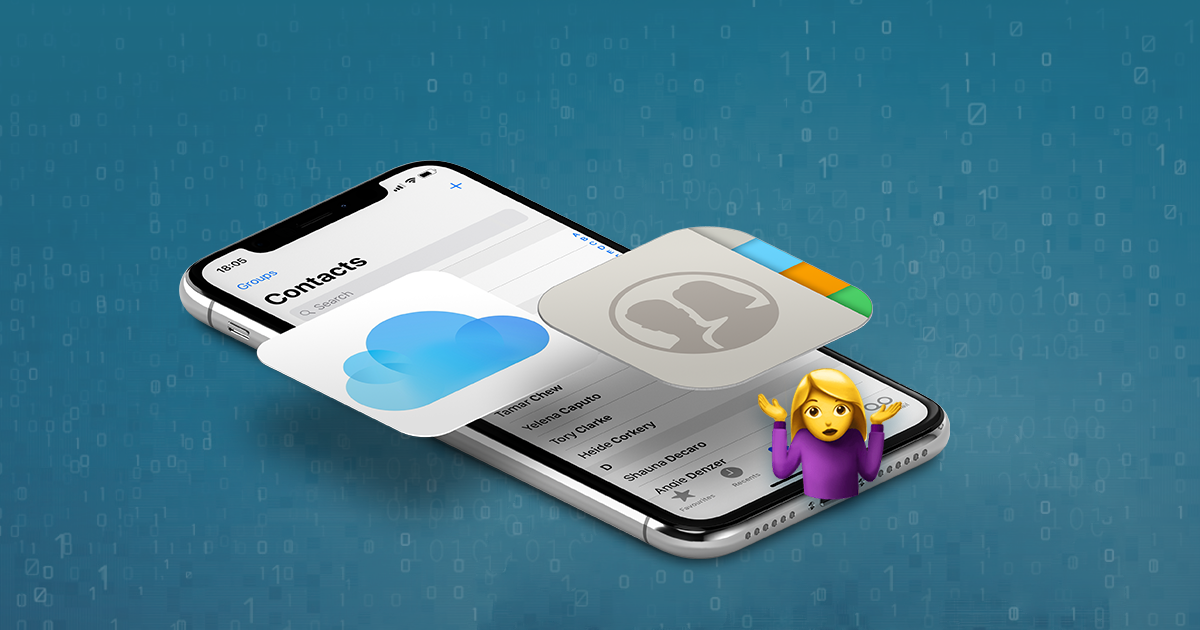
Ωστόσο, με την κυκλοφορία του iOS 16 κυκλοφόρησε αθόρυβα μια νέα δυνατότητα που σας επιτρέπει απλώς να σύρετε το δάχτυλό σας πάνω από πολλές καταχωρήσεις, ώστε να μπορείτε να διαγράφετε επαφές γρήγορα και εύκολα από το iPhone σας.
Είναι περίεργο ότι αυτή η σχετικά απλή ενημέρωση χρειάστηκε τόσο πολύ για να γίνει διαθέσιμη στους χρήστες. Αλλά χαιρόμαστε που είναι εδώ και θα σας μιλήσουμε για το πώς λειτουργεί παρακάτω βήμα-βήμα.
Πώς να διαγράψετε πολλές επαφές στο iPhone σας
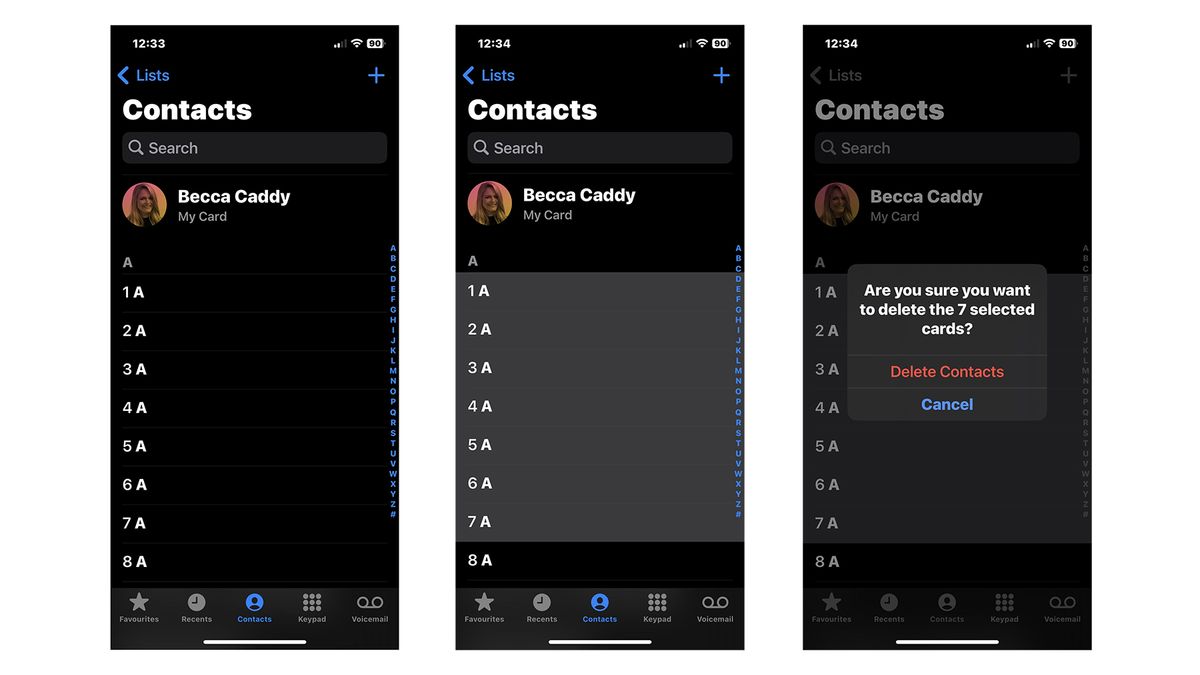
1. Ανοίξτε τις Επαφές ή μεταβείτε στην εφαρμογή Τηλέφωνο και επιλέξτε Επαφές από το κάτω μενού.
2. Βρείτε τις επαφές που θέλετε να διαγράψετε.
3. Χρησιμοποιήστε δύο δάχτυλα για να επιλέξετε μία επαφή και σύρετε προς τα πάνω ή προς τα κάτω για να επιλέξετε περισσότερες από μία επαφές προς διαγραφή. Θα ξέρετε αν έχουν επιλεγεί καθώς θα τονίζονται με γκρι χρώμα
4. Αφού επιλέξετε όλες τις επαφές που πρέπει να διαγραφούν, αφήστε τα δάχτυλά σας
5. Πατήστε παρατεταμένα στις επιλεγμένες επαφές και θα εμφανιστεί ένα μενού που θα σας ρωτήσει εάν θέλετε να κάνετε Αντιγραφή, Κοινή χρήση, Συγχώνευση ή Διαγραφή.
6. Πατήστε Διαγραφή
Αυτό είναι. Είναι πλέον απίστευτα απλό να διαγράψετε πολλές επαφές ταυτόχρονα από το iPhone σας.
Ωστόσο, εάν η παραπάνω διαδικασία δεν λειτουργεί για εσάς και θέλετε περισσότερες επιλογές σχετικά με τον τρόπο διαγραφής επαφών στο τηλέφωνό σας—όπως εάν οι επαφές δεν βρίσκονται η μία δίπλα στην άλλη αλλά θέλετε να τις δεσμεύσετε όλες—τότε έχουμε επίσης λεπτομερείς εναλλακτικές μεθόδους παρακάτω, οι οποίες περιλαμβάνουν τη χρήση iCloud.
Εάν χρησιμοποιείτε το iCloud, οι επαφές σας αποθηκεύονται και δημιουργούνται αντίγραφα ασφαλείας στο cloud, ώστε να μπορείτε να τις χρησιμοποιείτε σε όλες τις συσκευές σας Apple, συμπεριλαμβανομένων των iOS και macOS.
Χάρη στο iCloud, οι αλλαγές που γίνονται στα στοιχεία επικοινωνίας προωθούνται αυτόματα σε όλες τις συσκευές σας. Για παράδειγμα, όταν αλλάζετε ένα email στην εφαρμογή Επαφές στο iPhone σας, αυτό αντικατοπτρίζεται στο MacBook Pro σας και ούτω καθεξής.
Σε αντίθεση με την εφαρμογή Επαφές σε όλα τα iPhone, μπορείτε να επιλέξετε πολλές επαφές για διαγραφή χρησιμοποιώντας την έκδοση web του iCloud στο Mac σας. Εδώ είναι τι πρέπει να κάνετε:
- Επισκεφτείτε το iCloud.com σε υπολογιστή (όχι κινητή συσκευή) και συνδεθείτε χρησιμοποιώντας το Apple ID και τον κωδικό πρόσβασής σας
- Στην κύρια σελίδα, επιλέξτε Επαφές
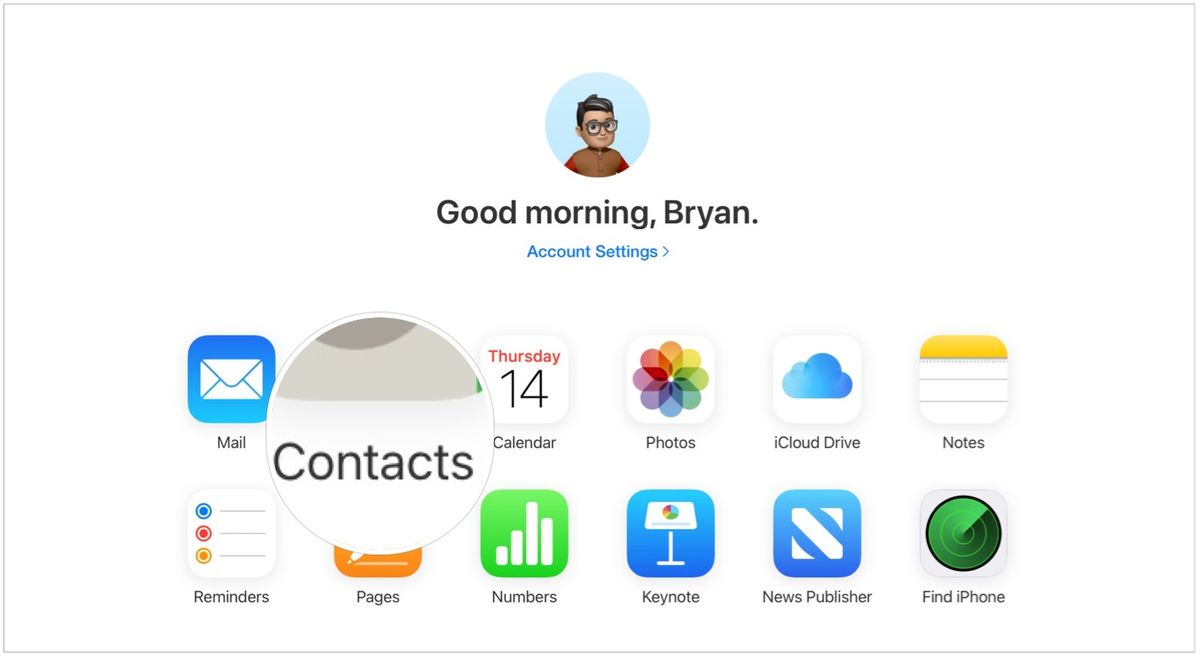
- Επισημάνετε τις επαφές που θέλετε να διαγράψετε κρατώντας πατημένο το πλήκτρο Control στο Mac σας
- Κάντε κύλιση προς τα κάτω και επιλέξτε άλλες επαφές για διαγραφή
- Κάντε κλικ στο εικονίδιο Ρυθμίσεις στο κάτω αριστερό μέρος της οθόνης
- Επιλέξτε Διαγραφή στο πλαίσιο, επιβεβαιώστε την επιλογή σας επιλέγοντας Διαγραφή
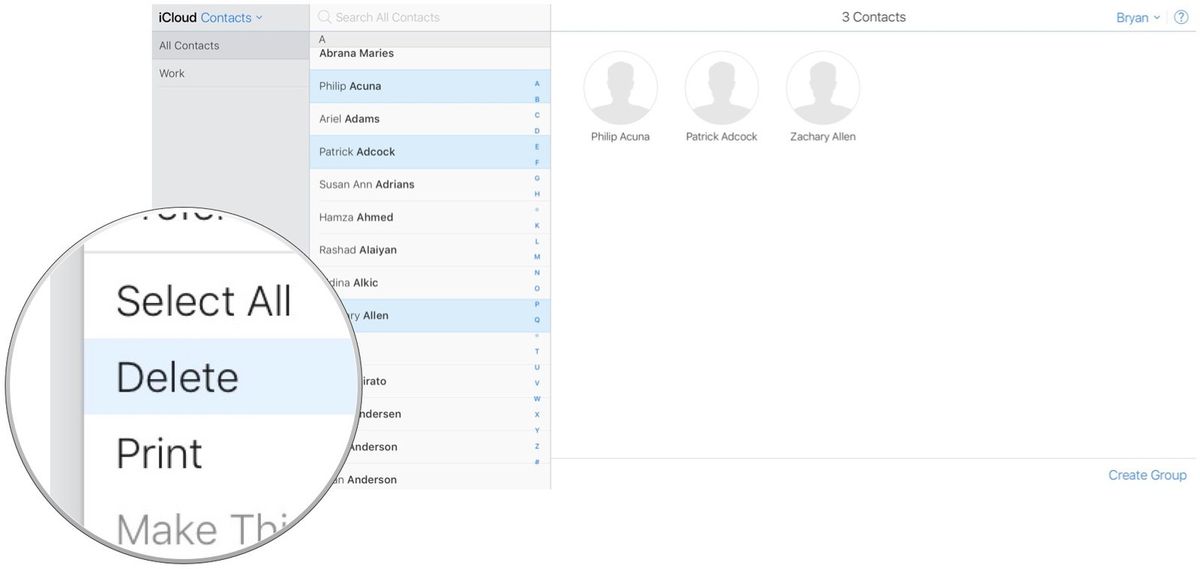
Οι επαφές που επιλέξατε έχουν πλέον διαγραφεί σε όλες τις συσκευές σας. Τώρα μπορείτε να μεταβείτε στην ενσωματωμένη εφαρμογή Επαφές στο iPhone σας και να επαληθεύσετε ότι οι επιλεγμένες επαφές έχουν διαγραφεί. Αυτές οι επαφές δεν αναφέρονται πλέον στις άλλες συσκευές σας, συμπεριλαμβανομένων των iPad και Mac.
Ακολουθήστε το AppleWorldHellas στο Google News για να ενημερώνεστε άμεσα για όλα τα νέα άρθρα! Όσοι χρησιμοποιείτε υπηρεσία RSS (π.χ. Feedly), μπορείτε να προσθέσετε το AppleWorldHellas στη λίστα σας με αντιγραφή και επικόλληση της διεύθυνσης https://appleworldhellas.com/feed. Ακολουθήστε επίσης το AppleWorldHellas.com σε Facebook, Twitter, Instagram, και YouTube
















